excel 2016为大家带来下载,这是一款强大的表格制作软件,相信很多的朋友都在使用这款软件,下面为大家带来免费版本,让你免费使用此软件!
excel 2016软件特色
1、所有数据中都蕴含着信息
排放您的数据
在电子表格或工作簿中组织数字数据或文本数据。在上下文中查看这些数据,帮您制定更明智的决策。
重新设置格式、重新排列数据
在您查看各种配置时,Excel 会学习和识别您的模式,自动为您填充其余数据。无需使用公式或宏。“操作说明搜索”功能将指导您了解所需命令的功能,帮您获得所需结果。
执行分析
Excel 将为您执行复杂分析。它将通过数据透视表选项汇总数据,让您能够执行比较,选择最能体现您的故事内涵的数据。
更好地了解数据
生成图表和图形
Excel 能推荐最适合展示您的数据模式的图表和图形。快速预览选项,选择能最清晰地展现您的想法的选项。
寻找最适合您的数据展示方式
发现并比较以可视化方式展现数据和意图的各种方法。看到能最好地展现您的数据的方法时,您可以一键应用格式设置、迷你图、图表和表格。Excel 2016 中的一组现代化的全新图表和图形可帮助您通过全新的方式展示数据。
突出显示趋势和模式
利用条形、色彩和图标,以可视化的方式突出显示重要值,以便更轻松地发现数据中的趋势和模式。Excel 2016 中新增的一键预测功能可通过一键单击创建数据系列的预测,帮您把握未来趋势。
与其他用户协作和共享
云端共享
通过 OneDrive 或 SharePoint 共享工作簿来确保每个人都获得最新版本,以便他人可以进行查看、编辑和协作。或仅仅以附件形式通过电子邮件或即时消息来发送。
实时协作
将电子表格保存到 OneDrive、OneDrive for Business 或 SharePoint 之后,您和团队的其他成员就可以通过 Excel Online 实时开展协作。在您和团队的其他成员对文档进行编辑和修改后,Excel 2016 中经过改进的版本历史记录允许您查看或返回到之前的草稿。
excel 2016快捷键一览
Ctrl+W 或 Alt+F4
Ctrl+W 关闭当前程序下的页面、Alt+F4 关闭当前程序。
Ctrl+F5
恢复选定的工作簿窗口的大小。
F6
切换到被拆分(“窗口”菜单上的“拆分”命令)的工作表中的下一个窗格。
Shift+F6
切换到被拆分的工作表中的上一个窗格。
Ctrl+F6
打开多个工作簿窗口时,切换到下一个工作簿窗口。
Ctrl+Shift+F6 或 Ctrl+W
切换到上一个工作簿窗口。
Ctrl+F7
当工作簿窗口未最大化时,执行该工作簿窗口的“控制”菜单上的“移动”命令。使用箭头键移动该窗口,完成操作后按 Esc。
Ctrl+F8
当工作簿窗口未最大化时,执行工作簿窗口的“控制”菜单上的“大小”命令。使用箭头键调整窗口大小,完成时按 Esc。
Ctrl+F9
将工作簿窗口最小化为图标。
Ctrl+F10
最大化或还原选定的工作簿窗口。
访问和使用任务窗格
F6
从程序窗口的其他窗格移至任务窗格。可能需要按 F6 多次。
注释 如果按 F6 没有显示所需的任务窗格,请按 Alt 激活菜单栏,然后再按 Ctrl+Tab 移动到任务窗格中。
Ctrl+Tab
当菜单或工具栏处于活动状态时,移至任务窗格。可能需要按 Ctrl+Tab 多次。
Tab 或 Shift+Tab
当任务窗格处于活动状态时,从其中选择上一个或下一个选项
Ctrl+PageUp or PageDown
完成工作簿的自由切换
Shift+F10
打开一个快捷菜单,打开选定的剪辑库项的下拉菜单
Home 或 End
菜单或子菜单可见时,选中其中的第一个或最后一个命令
Page Up 或 Page Down
在选定的剪辑库列表中向上或向下滚动
Ctrl+Home 或 Ctrl+End
移动到选定的剪辑库列表的顶部或底部
访问和使用菜单和工具栏
F10 或 Alt
选定菜单栏,或者同时关闭打开的菜单和子菜单。
Tab 或 Shift+Tab
选择被选定工具栏上的下一个或上一个按钮或菜单。
Ctrl+Tab 或 Ctrl+Shift+Tab
选择被选定工具栏的下一个或上一个工具栏。
- PC官方版
- 安卓官方手机版
- IOS官方手机版

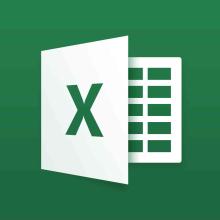













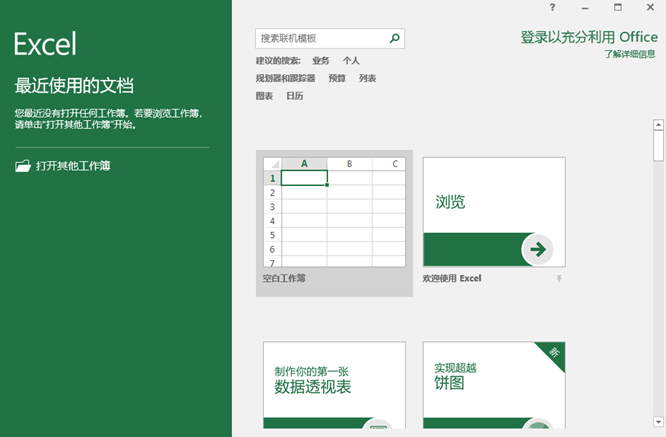
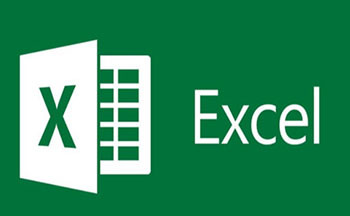
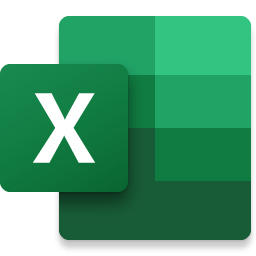 下载
下载  下载
下载  下载
下载  下载
下载 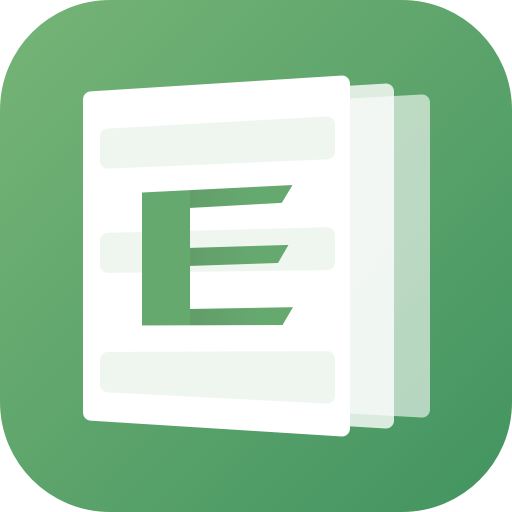 下载
下载 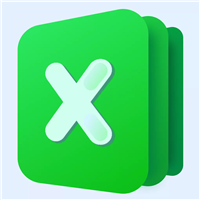 下载
下载 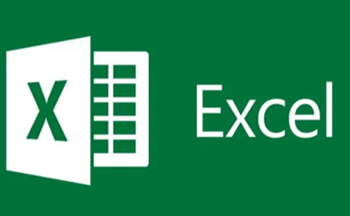
 海政通信创版PC端电脑版
海政通信创版PC端电脑版
 联想扫描王电脑版1.0.0.4 官方版
联想扫描王电脑版1.0.0.4 官方版
 聚连会议电脑版1.8.3.12 官方pc版
聚连会议电脑版1.8.3.12 官方pc版
 中通宝盒电脑版8.20.4 官方版
中通宝盒电脑版8.20.4 官方版
 展讯通客户端电脑版1.0.9 官方版
展讯通客户端电脑版1.0.9 官方版
 不坑盒子word插件最新版
不坑盒子word插件最新版
 精臣云打印电脑版3.10.3 官方最新版
精臣云打印电脑版3.10.3 官方最新版
 极连快传PC版1.1.0 官方版
极连快传PC版1.1.0 官方版
 WPS Office 2019专业增强版11.8.2.11718 集成序列号版
WPS Office 2019专业增强版11.8.2.11718 集成序列号版
 XMind思维导图2022绿色破解版12.0.3 免费版
XMind思维导图2022绿色破解版12.0.3 免费版
 岸途写作官方版3.2.2 最新版
岸途写作官方版3.2.2 最新版
 天翼云电脑(政企版)1.37.0 官方版
天翼云电脑(政企版)1.37.0 官方版
 StickyNote桌面便签0.9 电脑版
StickyNote桌面便签0.9 电脑版
 福昕风腾pdf套件金山版6.0.6.0715 官方永久授权版
福昕风腾pdf套件金山版6.0.6.0715 官方永久授权版
 OfficePLUS插件(微软ppt模板插件)官方最新版
OfficePLUS插件(微软ppt模板插件)官方最新版
 公文写作神器(含1800公文模板+素材库)2.8.2.21 免费版
公文写作神器(含1800公文模板+素材库)2.8.2.21 免费版
 永中office2019电脑版9.0.1480.131 个人免费版
永中office2019电脑版9.0.1480.131 个人免费版
 Skylark文本编辑器v2.0.6 中文绿色版
Skylark文本编辑器v2.0.6 中文绿色版
 wps2019去广告纯净版11.8.2.11019 特别版
wps2019去广告纯净版11.8.2.11019 特别版
 wps2022秋季更新版11.1.0.12763 官方版
wps2022秋季更新版11.1.0.12763 官方版
 spss26和谐版(IBM SPSS Statistics 26)中文破解版
spss26和谐版(IBM SPSS Statistics 26)中文破解版
 金山文档电脑版3.7.9 官方正式版
金山文档电脑版3.7.9 官方正式版
 石墨文档pc版3.2.0 正式版
石墨文档pc版3.2.0 正式版
 钉钉电脑客户端7.0.0.60533 最新版
钉钉电脑客户端7.0.0.60533 最新版
 语雀客户端1.3.5 官方PC版
语雀客户端1.3.5 官方PC版
 闪布办公软件3.3.3 官方版
闪布办公软件3.3.3 官方版
 迅捷pdf转换器免费版8.9.4.1 最新版
迅捷pdf转换器免费版8.9.4.1 最新版
 笔神写作电脑版3.1.12 官方pc版
笔神写作电脑版3.1.12 官方pc版
 壹写作电脑版4.9.8 官网PC版
壹写作电脑版4.9.8 官网PC版
 橙瓜码字pc版1.6.9 官方版
橙瓜码字pc版1.6.9 官方版
 苏宁聚力(LionLink)客户端1.1.1电脑版
苏宁聚力(LionLink)客户端1.1.1电脑版
 wps office 2020官方正版13.0.503.101 正式版【64位】
wps office 2020官方正版13.0.503.101 正式版【64位】
 teamviewer企业破解版15.10.5 免费版
teamviewer企业破解版15.10.5 免费版
 多益云企业通讯办公平台2.5.000 官方最新版
多益云企业通讯办公平台2.5.000 官方最新版
 哨子办公电脑客户端4.1.58 官方版
哨子办公电脑客户端4.1.58 官方版





 ViLin云视讯3.8.0 官方电脑版
ViLin云视讯3.8.0 官方电脑版 Access 2013完整正式版
Access 2013完整正式版 visio2021(Microsoft Visio 2021专业增强版)官方免费
visio2021(Microsoft Visio 2021专业增强版)官方免费 word 2003 32位官方版免费完整版
word 2003 32位官方版免费完整版 word 2007破解版【64位+破解教程】
word 2007破解版【64位+破解教程】 Microsoft Office Excel 2016官网最新中文免费版
Microsoft Office Excel 2016官网最新中文免费版 OFFICE批量打印精灵破解版2.0 绿色免费版
OFFICE批量打印精灵破解版2.0 绿色免费版 WPS Office 2017抢鲜版10.1.0.6393 官方最新版
WPS Office 2017抢鲜版10.1.0.6393 官方最新版